Manual do usuário HP OFFICEJET G55 ALL-IN-ONE
Lastmanuals oferece um serviço socialmente orientado de compartilhamento e pesquisa de manuais relacionados ao uso de hardwarfe e software: guias de usuário, manuais de proprietário, guias de início rápido, planilhas técnicas... NÃO SE ESQUEÇA: LEIA SEMPRE O GUIA DO USUÁRIO ANTES DE COMPRAR !!!
Se este documento coincide com o guia do usuário, o manual de instruções ou manual do usuário, conjunto de dispositivos ou esquemas que você está procurando, baixe-o agora. Lastmanuals fornece-lhe um acesso fácil e rápido ao manual do usuário HP OFFICEJET G55 ALL-IN-ONE. Desejamos que este guia de usuário HP OFFICEJET G55 ALL-IN-ONE lhe seja útil.
Lastmanuals ajuda a baixar o guia de usuário HP OFFICEJET G55 ALL-IN-ONE.
Você também pode baixar os seguintes manuais relacionados com este produto:
Resumo do manual: guia do usuário HP OFFICEJET G55 ALL-IN-ONE
Instruções detalhadas para o uso estão no Guia do Usuário.
[. . . ] AvPrn. book Page 1 Wednesday, January 26, 2000 3:18 PM
HP OfficeJet G Series
Guia básico
AvPrn. book Page 2 Wednesday, January 26, 2000 3:18 PM
©Copyright Hewlett-Packard Company 2000 Todos os direitos reservados. Nenhuma parte do documento pode ser fotocopiada, reproduzida ou traduzida para outro idioma, sem o consentimento prévio, por escrito, da Hewlett-Packard Company. Número da publicação: C6736-90101 Primeira edição: dezembro de 1999 Impresso nos EUA, Alemanha ou Cingapura. Windows® e Windows NT® são marcas registradas da Microsoft Corporation. [. . . ] Ajuste a guia de página ao comprimento dos originais.
Insira apenas originais tamanho letter ou A4 na orientação lateral, mesmo que a bandeja tamanho legal esteja colocada.
Processamento de originais tamanho legal ou misto
Se tenciona copiar ou enviar por fax originais tamanho legal, siga estas instruções para instalar e utilizar a bandeja tamanho legal. O papel tamanho legal é tradicionalmente usado somente nos EUA.
24 Capítulo 5Carregamento de papel, transparências ou originais
AvPrn. book Page 25 Wednesday, January 26, 2000 3:18 PM
HP OfficeJet G Series
Para instalar a bandeja Deslize a bandeja tamanho legal para dentro da extensão da bandeja de papel ` frontal, localizada na tampa do AAD.
Deslize a bandeja na extensão.
Para utilizar o AAD 1 Levante a tampa e verifique se o vidro está limpo. Para obter mais informações, consulte Limpeza do vidro no Guia online. Coloque todos os originais na bandeja tamanho legal com o lado impresso voltado para trás e com o topo do documento apontando para baixo. Alinhe o papel com o lado esquerdo da bandeja tamanho legal.
Insira os originais tamanho legal ou uma mescla de originais tamanho legal e letter, verticalmente.
Ao trabalhar com originais carregados no AAD com a orientação vertical, você pode observar durante o processamento que parte do original temporariamente sobressai sob a tampa e um pequeno intervalo ocorre. Isto é normal.
Capítulo 5Carregamento de papel, transparências ou originais
25
AvPrn. book Page 26 Wednesday, January 26, 2000 3:18 PM
HP OfficeJet G Series
Evitar congestionamentos de papel
Para evitar congestionamentos de papel, remova os papéis da bandeja de saída freqüentemente. A capacidade da bandeja de saída é afetada pelo tipo de papel e a quantidade de tinta que você estiver usando. Para obter mais informações sobre a capacidade da bandeja de saída, consulte Informações técnicas. Para obter ajuda para eliminar um congestionamento de papel, consulte a Ajuda para solução de problemas, através do Diretivo.
26
Capítulo 5Carregamento de papel, transparências ou originais
AvPrn. book Page 29 Wednesday, January 26, 2000 3:18 PM
6
Utilização dos recursos de impressão
A maioria das configurações de impressão é manipulada pelo programa a partir do qual se está imprimindo ou pela tecnologia ColorSmart da HP. Você precisa alterar manualmente as configurações apenas ao alterar a qualidade de impressão, ao imprimir em tipos específicos de papel ou acetato ou ao utilizar recursos especiais, como impressão dos dois lados. Para obter informações completas, consulte o Guia online. Para acessar o Guia online, vá ao Diretivo, clique em Ajuda e selecione Guia online.
Início de um trabalho de impressão
Siga estas etapas para iniciar um trabalho de impressão desde o programa de software utilizado para criar o documento. 1 Carregue a bandeja de entrada com o papel adequado. Para obter mais informações, consulte Carregamento de papel, transparências ou originais. Uma caixa de diálogo Imprimir aparece na tela.
Capítulo 6Utilização dos recursos de impressão
29
AvPrn. book Page 30 Wednesday, January 26, 2000 3:18 PM
HP OfficeJet G Series
3
Verifique se a impressora selecionada é a HP OfficeJet G Series Printer (ou o nome atribuído à unidade). Para obter mais informações, consulte Seleção de uma impressora no Guia online.
Selecione HP OfficeJet G Series Printer.
Se você precisar alterar as configurações, clique no botão que acessa a caixa de diálogo Propriedades da impressora do HP OfficeJet G Series (dependendo do programa, esse botão pode se chamar Propriedades, Opções, Configurar impressora ou Impressora), clique na guia Configurar e selecione as opções adequadas para o trabalho de impressão. Clique em OK para fechar a caixa de diálogo. 4 Clique em OK para fechar a caixa de diálogo e, em seguida, em Imprimir para começar o trabalho de impressão.
30
Capítulo 6Utilização dos recursos de impressão
AvPrn. book Page 31 Wednesday, January 26, 2000 3:18 PM
7
Utilização dos recursos de digitalização
Para utilizar os recursos de digitalização, o HP OfficeJet e o PC devem estar conectados. A digitalização é o processo de conversão de texto e imagens em um formato eletrônico para o PC, para usar os itens convertidos em projetos pessoais e profissionais. Usos profissionais: Digitalizar texto de um artigo lido e levá-lo para dentro do processador de texto, para poder referir-se a ele em um relatório. Incluir imagens de produto em um catálogo. Colocar seu logotipo em cartões de visitas impressos por você. [. . . ] It indicates no endorsement of the product by Telecom, nor does it provide any sort of warranty. Above all, it does not assure that any item will work correctly with another item of Telepermitted equipment of a different make or model, nor does it imply that any product is compatible with all of Telecoms network services. 4 The decadic (or pulse) dialing on this device is unsuitable for use on the telecom network in New Zealand. 5 Not all telephones will respond to incoming ringing when connected to the estension socket. [. . . ]
AVISO LEGAL PARA BAIXAR O GUIA DE USUÁRIO HP OFFICEJET G55 ALL-IN-ONE Lastmanuals oferece um serviço socialmente orientado de compartilhamento e pesquisa de manuais relacionados ao uso de hardwarfe e software: guias de usuário, manuais de proprietário, guias de início rápido, planilhas técnicas...

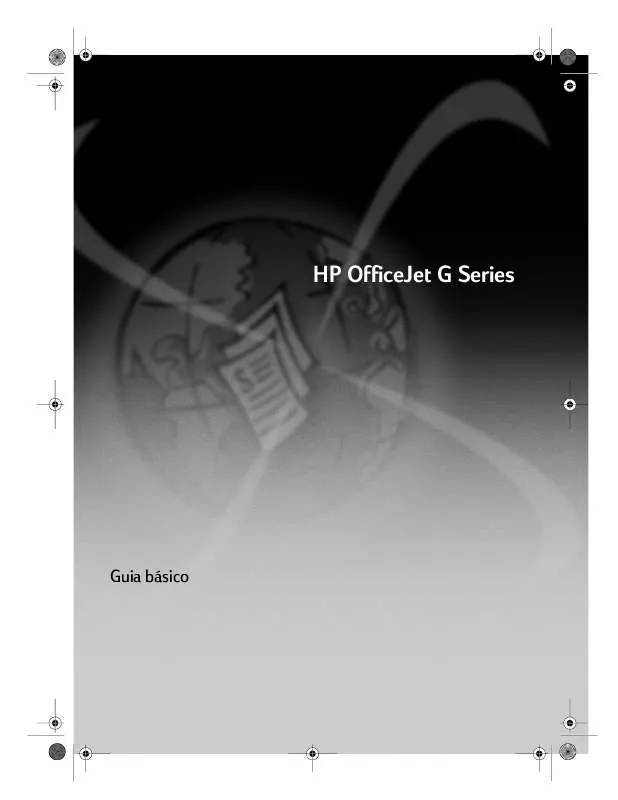
 HP OFFICEJET G55 ALL-IN-ONE OFFICEJET G55 - QUICK SETUP POSTER FOR WINDOWS (1884 ko)
HP OFFICEJET G55 ALL-IN-ONE OFFICEJET G55 - QUICK SETUP POSTER FOR WINDOWS (1884 ko)
 HP OFFICEJET G55 ALL-IN-ONE (5502 ko)
HP OFFICEJET G55 ALL-IN-ONE (5502 ko)
 HP officejet g55 all-in-one annexe 1 (5732 ko)
HP officejet g55 all-in-one annexe 1 (5732 ko)
 HP OFFICEJET G55 ALL-IN-ONE OFFICEJET G55 - QUICK SETUP POSTER FOR WINDOWS (2051 ko)
HP OFFICEJET G55 ALL-IN-ONE OFFICEJET G55 - QUICK SETUP POSTER FOR WINDOWS (2051 ko)
 HP OFFICEJET G55 ALL-IN-ONE OFFICEJET G55 - QUICK SETUP POSTER FOR MACINTOSH (1713 ko)
HP OFFICEJET G55 ALL-IN-ONE OFFICEJET G55 - QUICK SETUP POSTER FOR MACINTOSH (1713 ko)
